iPhoneのカメラを開く方法
iPhoneのカメラを開く方法はいくつもある。手を触れずにカメラを開く方法も含めてご紹介します。
- iPhoneのカメラを開く方法
- ロック画面右下のカメラアイコンを押す
- ロック画面を左スワイプ
- コントロールセンターから
- カメラアプリから
- 背面タップ
- Siriにお願いする
- Apple Watchから
- 結構あった
ロック画面右下のカメラアイコンを押す
ロック画面の右下にあるカメラアイコンを押すと、カメラが開く。一番使うかな。

ロック画面を左スワイプ
ロック画面の右端を左スワイプすると、カメラが開く。

コントロールセンターから
フルディスプレイのiPhoneなら画面右上から下スワイプで、コントロールセンターを開くとカメラアイコンがある(ない場合は、「設定」→「コントロールセンター」で「カメラ」を追加)。カメラアイコンをタップすると、カメラが開く。ロック画面からコントロールセンターを呼び出してもOK。

カメラアプリから
一番わかりやすいのは、「カメラ」アプリのアイコンをタップすることですね。

背面タップ
背面を2回か3回タップする「背面タップ」でカメラを開くことができる。
背面タップの設定方法
- iPhoneの「設定」を開く
- 「アクセシビリティ」をタップ

- 「タッチ」をタップ

- 「背面タップ」を選ぶ

- 「ダブルタップ」か「トリプルタップ」を選ぶ
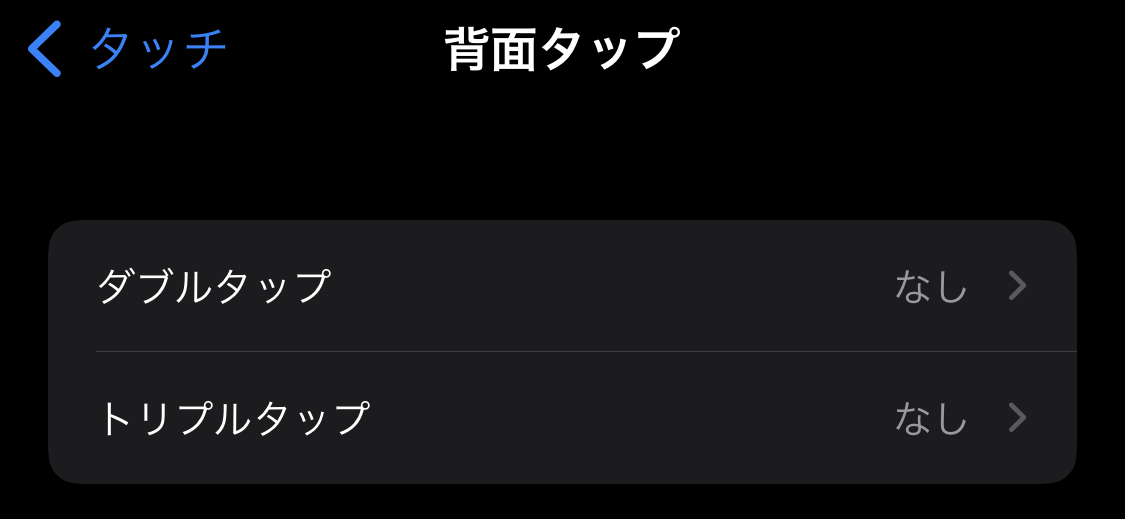
-
「カメラ」を選ぶ

- iPhoneの背面をタップすると、「カメラ」が開く
Siriにお願いする
「Hey Siri」またはサイドボタンを長押しで、Siriを起動して「カメラ」と言えば、カメラが起動する。ただし、iPhoneのロックを解除しないといけない。他の起動方法はロックしていてもカメラが開くが、Siriの命令だと遠くからカメラを起動して盗撮できるからだろうか。

Apple Watchから
Apple Watchの「カメラ」アプリをタップするとiPhoneのカメラが起動する。iPhoneに手を触れる必要はない。この場合は、iPhoneがロックしていても大丈夫。

結構あった
調べたら案外たくさんあった。一番使うのは、ロック画面のカメラアイコンとコントロールセンターですかね。
IT関連のブログをほぼ毎日更新していますが、本業は小説家です。
ブロックチェーンなどITを題材とした小説の他に、ミステリー、恋愛物、児童文学など様々なジャンルの作品を取りそろえています。
Kindle Unlimited会員ならすべて無料、非会員の人にも99円からご用意していますので、お読みいただけると幸いです。感想もいただけたら感涙でございます。